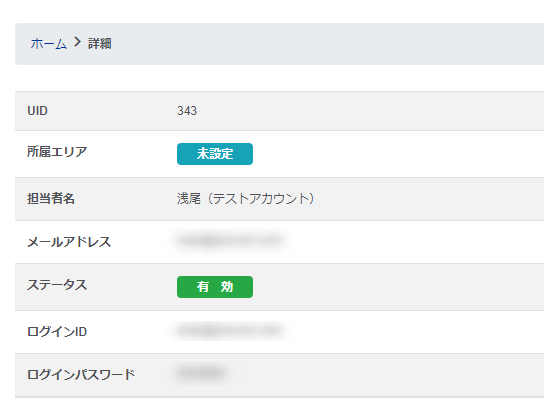サプライヤー(業者)アカウント発行方法
本社アカウントの「業者アカウント管理」→「新規登録」をクリックします。
必要情報を入力し、登録ボタンをクリックしたら店舗アカウントの発行完了です。
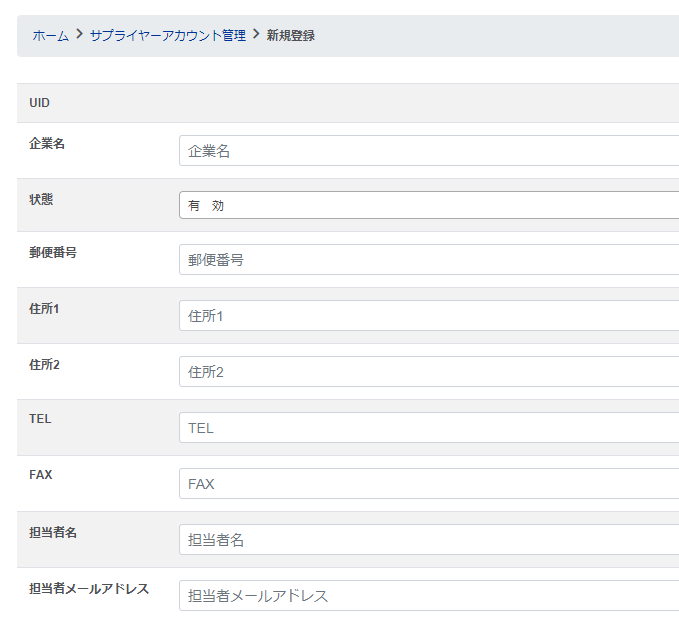
企業名 … 作成したい業者名を入力する欄
状態 … アカウントの有効・無効の切り替えが可能
郵便番号 … 店舗の郵便番号入力欄
都道府県 … 店舗の都道府県選択欄
住所1 … 住所を入力する欄
住所2 … 住所を入力する欄(入れなくてもOK)
TEL … 店舗の電話番号入力欄
FAX … 店舗のFAX番号入力欄
担当者名 … その業者の代表担当者名入力欄
担当者メールアドレス … その業者の代表担当者のメールアドレス入力欄
アカウント登録後、入力した担当者メールアドレスにログインURLとID/PASSが届きます。
【noreply@neptune-arena.com】の受信設定をお願い致します。
<メールイメージ画像>
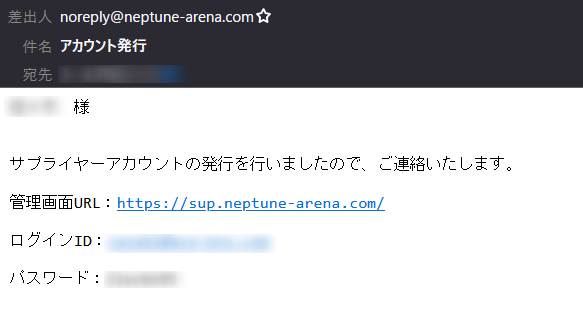
サプライヤー登録情報編集方法
登録したサプライヤー情報を編集するには、「サプライヤーアカウント管理」→「編集」より行う事が可能です。
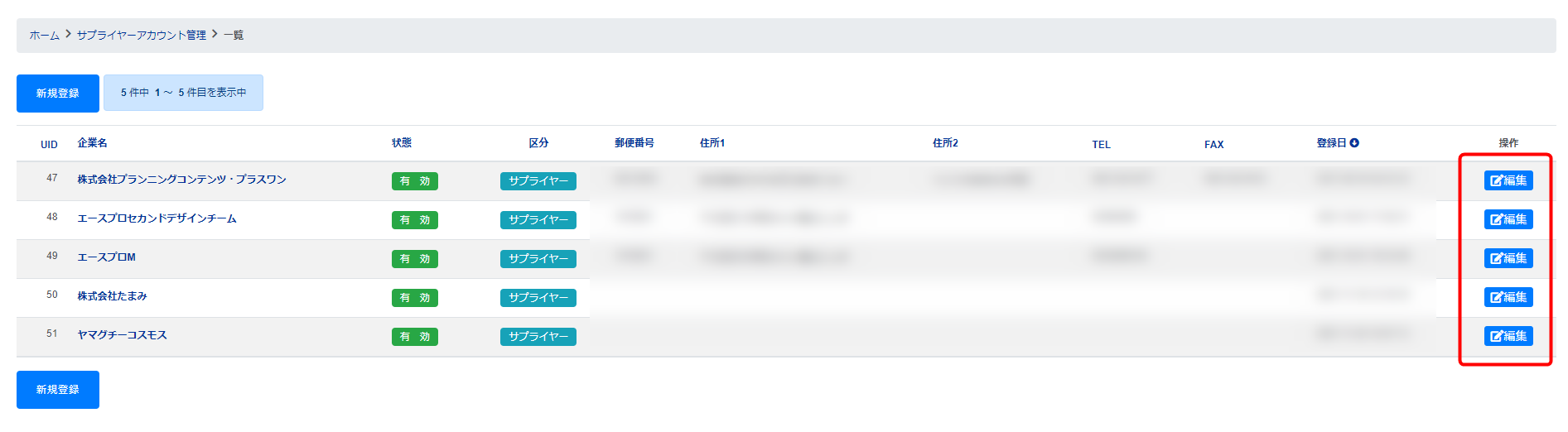
編集からアカウント自体の状態を「無効」にする事も可能です。
無効にするとそのサプライヤーが登録した商品情報も非表示になります。(再度有効に戻したら再表示されます)
アカウント情報が分からないと問い合わせを受けた場合
メールが受信出来ない、担当者が変わって引継ぎが出来ていない、パソコン新しくした等でログイン情報が分からないといった問い合わせがある場合がございます。
その場合は、サプライヤーアカウントのアカウント管理から企業名をクリックすると確認する事が可能です。
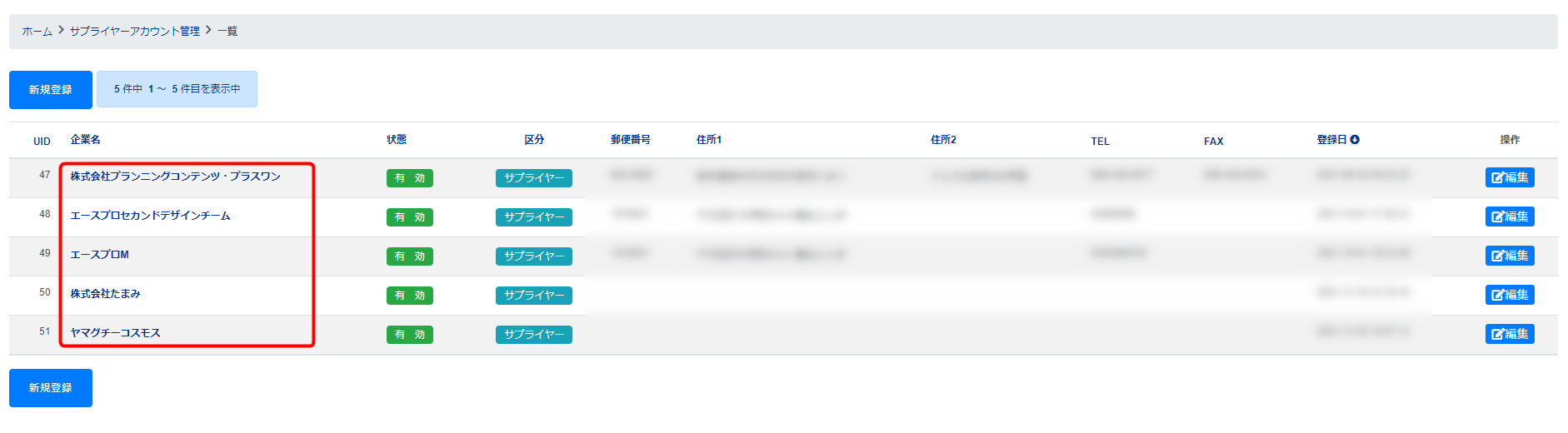
上図の確認したいアカウントのサプライヤー名(企業名)をクリックし、アカウント名をクリック。
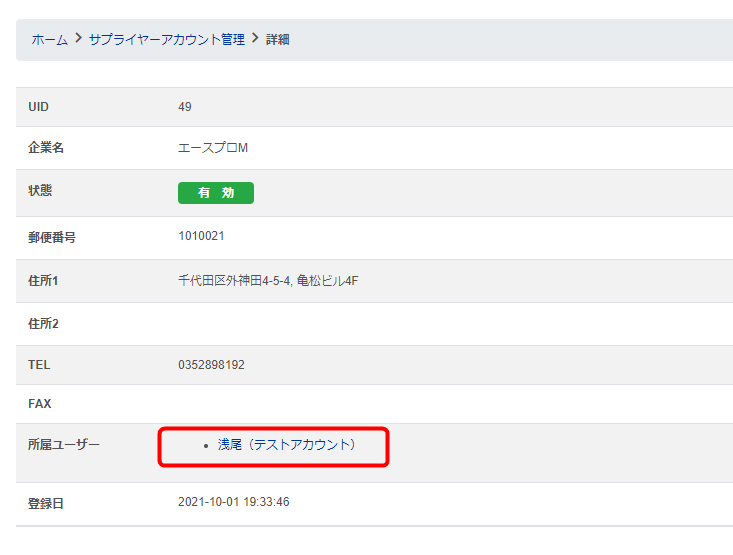 ここから各アカウントのログイン情報や登録メールアドレスを確認する事が可能です。
ここから各アカウントのログイン情報や登録メールアドレスを確認する事が可能です。